Mit iOS 15 fügte das iPhone leise eine leistungsstarke neue Funktion hinzu, die von den meisten Menschen unter dem Radar blieb. Während die Live-Text-Funktion, mit der Sie Text aus Bildern kopieren können, kaum zu übersehen ist, ist ihr Gegenstück, das Visual Lookup Tool, nicht die einfachste Funktion, über die man versehentlich stolpern kann.
Das heißt, wenn Sie das Visual Lookup Tool nicht ausprobiert haben, verpassen Sie etwas. Dies könnte eine der leistungsstärksten neuen Funktionen sein, die seit geraumer Zeit auf das iPhone kommen, und von hier aus wird es nur noch besser.
Inhalt
- Was ist das visuelle Lookup-Tool?
- Wer kann das visuelle Lookup-Tool verwenden?
- So verwenden Sie das visuelle Lookup-Tool
Was ist das visuelle Lookup-Tool?
Das Visual Lookup Tool ist eine Funktion in der Fotos-App, die zusammen mit der Live-Text-Funktion in iOS 15 eingeführt wurde. Beide Funktionen zielen darauf ab, die Kamera Ihres iPhones zu einem leistungsfähigeren Werkzeug zu machen, mit dem Sie die Welt um Sie herum einfacher erfassen und daraus lernen können.
Beide nutzen maschinelles Lernen, eine Technologie, auf die sich Apple in den letzten Jahren bei seiner Hardware stark konzentriert hat. Im Fall des Visual Lookup Tools scannt es Ihre Fotos und verwendet maschinelles Lernen, um Pflanzen, Tiere, Sehenswürdigkeiten und mehr zu identifizieren.
Alles, was Sie tun müssen, ist, Ihre Kamera zu richten, ein Foto aufzunehmen und sich die Informationen anzusehen, die das Visual Lookup Tool findet.
Wer kann das visuelle Lookup-Tool verwenden?
Obwohl das Visual Lookup Tool in iOS 15 eingeführt wurde, bedeutet dies nicht, dass jedes Gerät, auf dem iOS 15 ausgeführt werden kann, das neue Tool verwenden kann. Vermutlich aufgrund des starken Einsatzes von maschinellem Lernen können nur bestimmte iPhone- und iPad-Modelle das Visual Lookup Tool verwenden.
Die meisten iPhones ab XS können das Visual Lookup Tool verwenden, aber es gibt Ausnahmen. Nur das 2020er iPhone SE kann das Visual Lookup Tool beispielsweise nutzen, nicht frühere Versionen. Wenn Sie ein iPhone 11 oder höher haben, können Sie grundsätzlich das Visual Lookup-Tool verwenden.
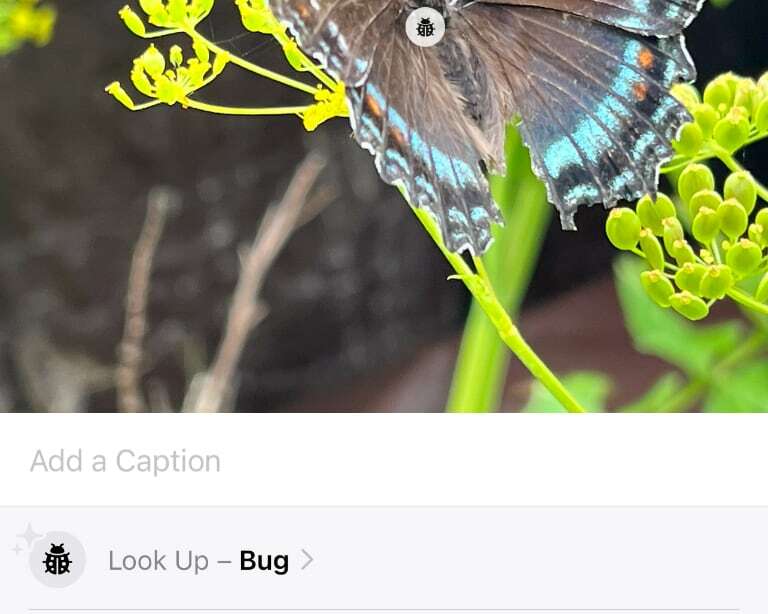
Für iPads ist es etwas kniffliger. Wenn Sie sich das Standard-iPad ansehen, benötigen Sie ein Modell der achten Generation oder später. Für das iPad Air benötigen Sie ein Modell der dritten Generation oder später. iPad Pro-Modelle ab 2018 können das Tool ebenso nutzen wie das iPad mini der fünften Generation.
Es gibt noch eine weitere Einschränkung. Zum Zeitpunkt der Erstellung dieses Artikels ist das Visual Lookup Tool nur in den USA oder in Ihrer Region verfügbar Auf USA eingestellt Vermutlich wird das Tool irgendwann auch in anderen Gebieten verfügbar sein, aber es gibt keine konkreten Zeitleiste.
So verwenden Sie das visuelle Lookup-Tool
Vorausgesetzt, Sie haben ein kompatibles iPhone oder iPad und Ihre Region ist auf die Vereinigten Staaten eingestellt, ist die Verwendung des Visual Lookup Tools einfach.
Wenn Sie über eine große Fotobibliothek verfügen, kann es eine Weile dauern, bis das Tool Ihre älteren Fotos gescannt hat. Allerdings scheint es bei kürzlich aufgenommenen Fotos sehr schnell zu funktionieren, obwohl dies wahrscheinlich zwischen den iPhone-Modellen variiert.
Um das Visual Lookup Tool zu verwenden, öffnen Sie die Fotos-App und suchen Sie das Foto in Ihrer Bibliothek, das Sie nachschlagen möchten. Sie können auch ein neues Foto aufnehmen, aber stellen Sie sicher, dass Sie es in der Fotos-App anzeigen. Wenn Sie das richtige Foto gefunden haben, wischen Sie von der Mitte des Bildschirms nach oben oder tippen Sie unten auf dem Bildschirm auf das Informationssymbol (i in einem Kreis).
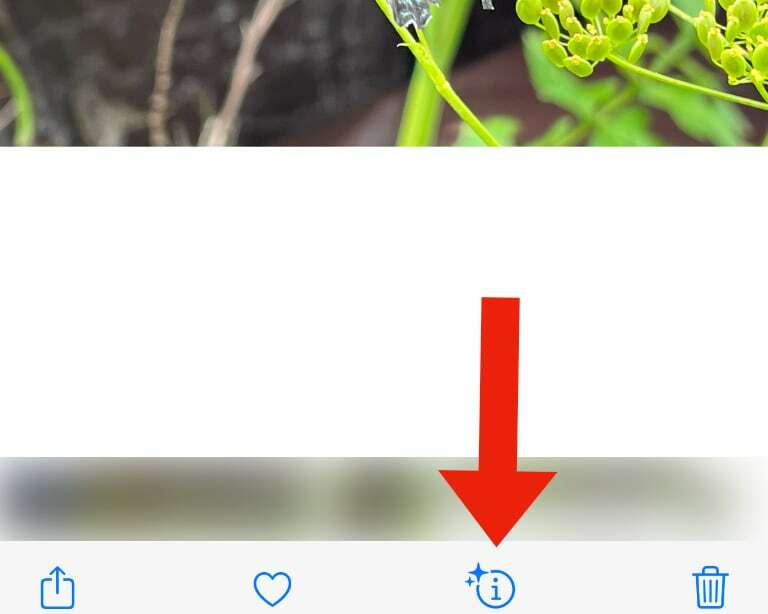
Ein Infofeld wird nach oben geschoben, das zeigt, wo das Foto aufgenommen wurde, und andere Daten. Oben, direkt unter dem Feld zum Hinzufügen einer Beschriftung, sehen Sie das Bedienfeld „Visuelles Nachschlagetool“. Wenn das Tool nichts finden kann, wird das Panel nicht angezeigt.
Wenn das Visual Lookup Tool etwas gefunden hat, sehen Sie das Visual Lookup Tool-Bedienfeld, das ein Symbol und einen Text zeigt, der beschreibt, was das Foto seiner Meinung nach enthält. Dies wird so etwas wie „Look Up – Bug“ oder „Look Up – Plant“ lauten.
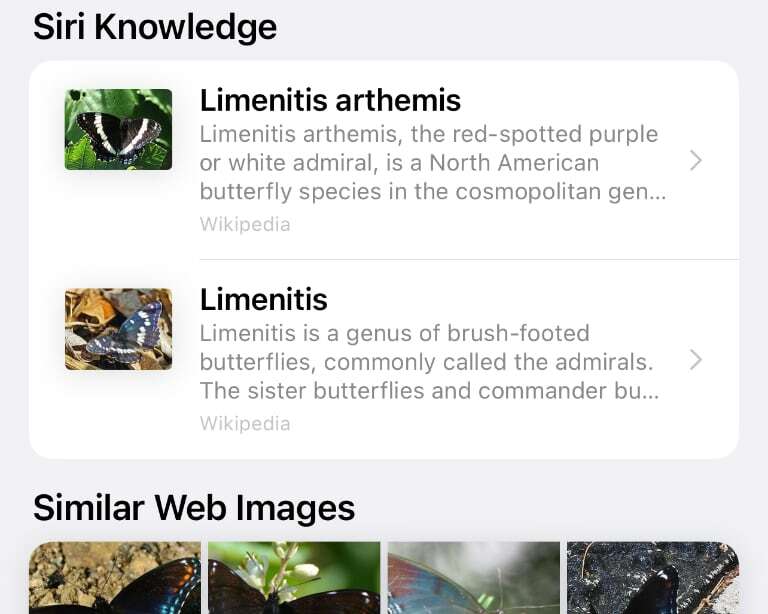
Tippen Sie auf den Text, um weitere Informationen zum Inhalt des Fotos anzuzeigen. Das Tool zeigt Links zu Siri-Wissen an, einschließlich der Art der Pflanze, des Käfers oder des Tieres. Von hier aus können Sie auf Links klicken, um mehr über das Thema Ihres Fotos zu erfahren.
Kris Wouk ist Autor, Musiker und wie man es nennt, wenn jemand Videos für das Internet macht. Er ist ein Apple-Nerd mit einer Vorliebe für hochauflösende Audio- und Heimkinogeräte.